Mac电脑不能读取磁盘数据,大多是两种情况,一是固件故障;二是磁盘格式问题。在常用的三种磁盘格式NTFS、FAT 32和exFAT中,FAT类的格式可以在macOS系统被正常读写,NTFS格式则仅有只读权限。

如果是因为磁盘格式造成的Mac电脑不能正常读取磁盘数据,通常有两种解决方案,一是将磁盘格式化为macOS系统可以正常读写的FAT类格式,但请注意:格式化会导致磁盘上的任何内容都会在此过程中丢失;二是使用第三方磁盘管理软件——Tuxera NTFS for Mac,该软件可以在不经过任何设置的情况下使macOS获得对NTFS格式磁盘的正常读写权限。
下面我们来看有关磁盘格式以及磁盘管理软件的详细介绍吧!
一、Mac此电脑不能读取您的磁盘怎么办
首先,我们应该了解既然NTFS格式磁盘在macOS系统不能被正常读写,那为什么还要在macOS系统使用该磁盘文件系统呢?
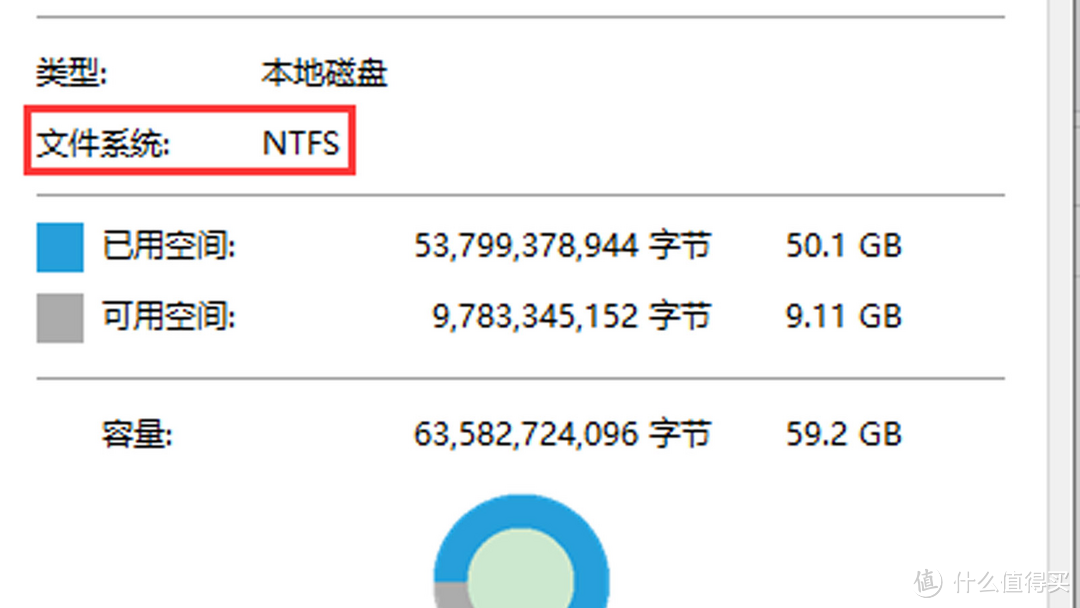 图1:NTFS格式磁盘属性界面
图1:NTFS格式磁盘属性界面主要是因为NTFS格式磁盘在磁盘存储空间以及文件传输的能力都优于FAT 32格式磁盘,它的存储空间可以达到2TB,单个文件传输能力是不受限制的。而且因其日志式磁盘的本性,在数据的安全方面也远优于exFAT格式的磁盘。所以,为了数据的安全以及数据传输等多方面考虑,磁盘格式尽可能的要选择NTFS格式。
下面我们来看在Mac电脑不能读取磁盘数据的解决方案。
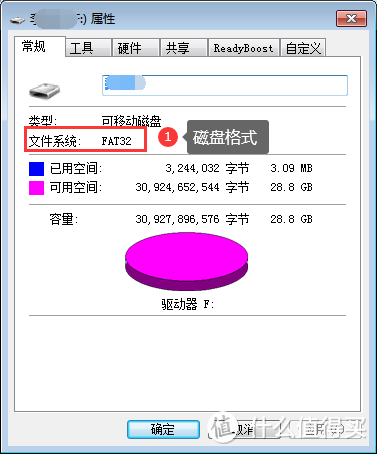 图2:FAT 32格式磁盘属性界面
图2:FAT 32格式磁盘属性界面有些用户会选择使用macOS系统自带的“磁盘工具”将NTFS格式磁盘格式化为FAT类,那么这样会造成磁盘数据安全系数降低,文件传输能力变差等问题。优质的解决方案是使用磁盘管理软件——Tuxera NTFS for Mac。
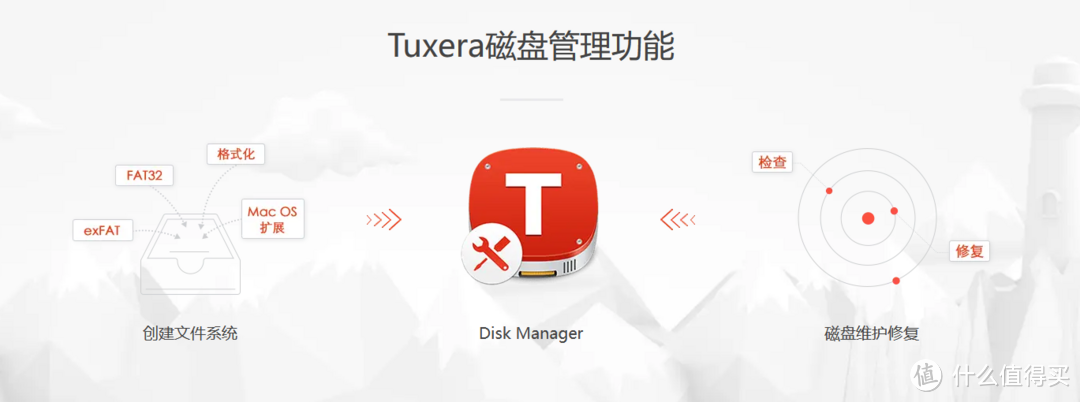
Tuxera NTFS for Mac 2023中文免费安装包:https://souurl.cn/IE35lO
Tuxera NTFS for Mac激活码获取:https://souurl.cn/kg02Ve
Tuxera NTFS for Mac的优点在于在macOS系统成功安装软件后,不需要再对软件或磁盘进行任何的设置,便能使macOS系统正常对NTFS格式磁盘进行读写。除此之外,Tuxera NTFS for Mac还有对磁盘进行格式化,以及检查/修复磁盘非固件故障的功能。
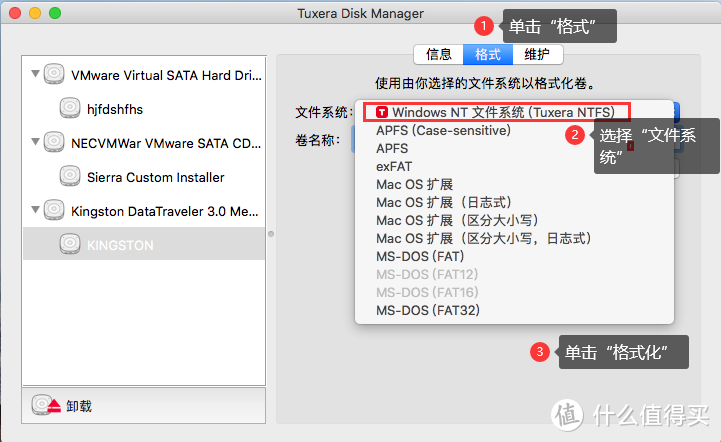 图4:软件格式化磁盘界面
图4:软件格式化磁盘界面如果这样做仍然无法解决你的问题,您可以使用 Apple 在磁盘工具中的内置急救功能来尝试修复和解决错误消息。First Aid 通常可以解决常见问题,例如权限错误,这些问题会阻止磁盘被识别,因此值得一试。
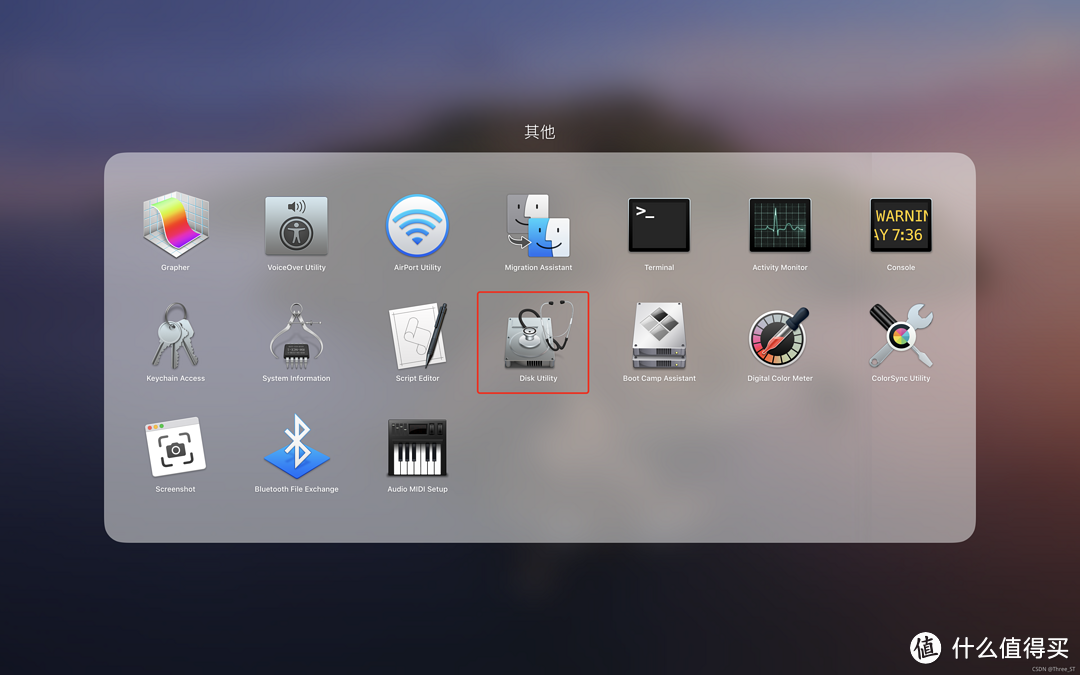
首先以恢复模式启动 Mac,从 macOS Utilities 窗口> Disk Utility。然后从侧边栏中选择您的磁盘。点击 急救 从顶部> Run。
First Aid 完成其任务后,您应该会看到一条确认消息。然后重新启动您的 Mac 并查看它是否有效。
最后,定期维护可以优化您的 Mac 并保持其平稳运行,从而减少将来出现类似错误的可能性。使用经过 Apple 认证的 Mac 清洁工具,如 CleanMyMac可以帮你检查Mac的潜在问题。
希望我们提供的故障排除方法可以帮助您解决问题。
本文来自:什么值得买









